旅行に行ったときは、記録を写真に残したいですよね。

Photo by Flickr
特に、珍しい建物や壮大な景色に出会えたときは、それをなるべく見たままの感じで残したいものです。
パノラマ写真が撮れるデジカメもありますが、iPhone / iPad でも手軽にパノラマ写真が撮れて、それを即座に Web上にアップロードできるんです!それを実現するのが 360 Panorama アプリです。
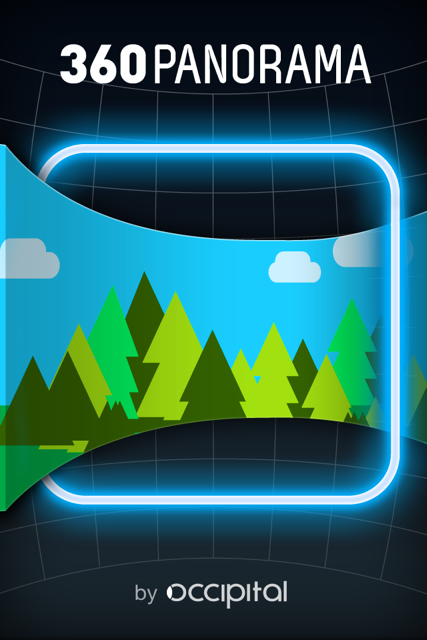
360 パノラマアプリの主な機能は以下です。
- 左右 360℃ のパノラマ写真が撮れる
- 写真を Web上にアップロードし、ブラウザで見る(見せる)ことができる
- 写真を Facebook、twitter に投稿することができる
- 写真を iOS のカメラロールに保存することができる
アプリは、以下からダウンロードしてインストールできます。

カテゴリ: 写真/ビデオ
価格: ¥85 (記事公開時)
または、App Store の検索で "360 panorama" を入力して検索すると上位に現れます。
パノラマ写真の撮り方
今回は iPhone で撮ってみます。
アプリケーションを起動します。すると、以下のように黒の背景にグリッドが表示される画面になります。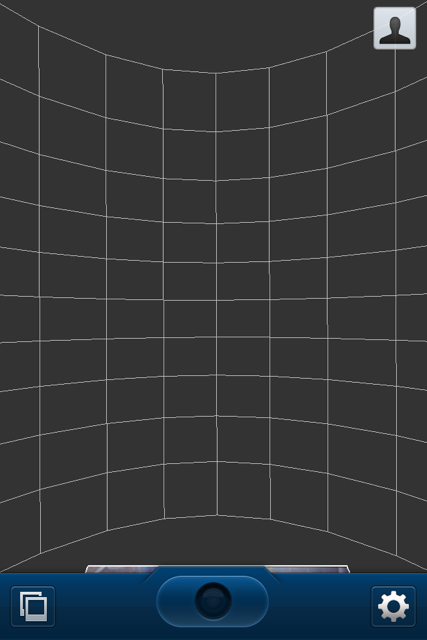
ここで、下の丸いボタンを押すと撮影開始です。iPhone / iPad を横向きにしても撮れます。
※実家近くの花畑取ってますw
iPhone を少しずつ上下に動かすと、自動で画面のグリッドのところが撮った写真に変わっていきます。
撮影が終わったら、また丸いボタンを押します。
撮った写真の共有方法
写真を撮り終えると、いくつかメニューがでてきます。
SNS に投稿したり、他人と写真を共有したいときは、まず Upload しましょう。
Upload は、360 Panorama アプリのサイトに写真がアップロードしされます。Upload するには、アカウント登録が必要です。
アカウント登録をしていない場合は、名前(First Name: 名、Last name: 姓)と Email address およびパスワードを入力することで登録されます。
右下の "Share" ボタンを押すことで以下が実行できます。
| Social | Facebook または twitter への投稿 |
| Email 360 | Upload したサイトのリンクをメールで送信 |
| Email flat | 写真をメールに直接添付して送信 |
| Camera Roll | iOS のカメラロールに写真を保存 |
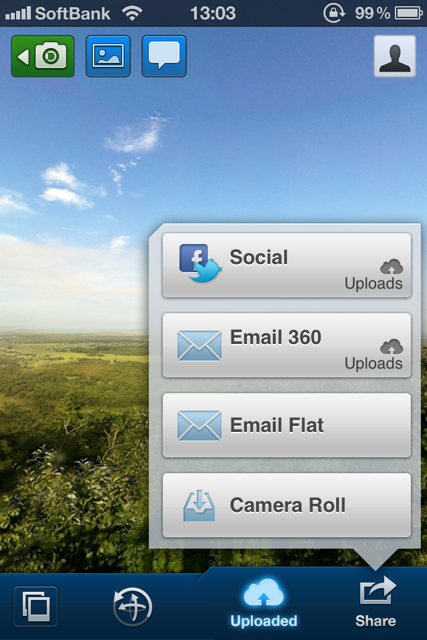
その他の主な操作
写真を表示している状態から、左下の
![]() アイコンをタップすると、より立体的に写真を操作して見ることができます。
アイコンをタップすると、より立体的に写真を操作して見ることができます。
その左の![]() アイコンををタップすると、これまでこの iPhone で撮影した写真を見ることができます。
アイコンををタップすると、これまでこの iPhone で撮影した写真を見ることができます。
左上の吹き出しをタップすると、この写真の説明文を加えることができます。
その左の画像アイコンをタップすると、写真の表示スタイルと写真枠外の背景色を選択できます。
そのさらに左のカメラアイコンをタップすると、撮影できる状態に戻ります。
右上のアカウント画像をタップすると、アカウントの管理画面に移ります。
表示されるそれぞれの機能は以下です。
| 名前をタップする | 登録した名前とメールアドレスの変更 *Safariが起動 |
| View uploaded panoramas | Safari でアップロード済みの写真を見る |
| Sharing Accounts | Facebook, twitter アカウントのの設定 |
| Send Feedback | アプリに関する質問や要望、不具合をフィードバック |
| Send Love | アプリの評価を行う |
以上です! 思ったよりサクサク動き、クラウド型の写真保存・閲覧がカンタンにできるので気軽に始められます。
メニューが英語のみというのが少し残念ですが、それほど難しい説明はありません。今後機能が増えていくのも楽しみです!
旅行の際はぜひ使ってよりリアルな思い出を残していきましょう!

カテゴリ: 写真/ビデオ
価格: ¥85 (記事公開時)

コメント